Ovaj post sadrži rješenja za popravak PowerPoint nije uspio učitati Hlink.dll . Microsoft PowerPoint je prezentacijski program za Windows koji korisnicima omogućuje stvaranje prezentacija od nule. Korisnici mogu dodavati tekst, slike, prijelaze, animacije itd. Ali nedavno su se korisnici žalili na primanje ovih poruka o pogrešci:
Microsoft PowerPoint 'hlink.dll' ne može se učitati.
Microsoft PowerPoint nije uspio učitati 'hlink.dll'.
Srećom, možete slijediti neke jednostavne korake da to popravite.

Što je Hlink.dll?
Hlink.dll je komponenta proširenja aplikacije koja je dio Microsoft Officea. Vidjet ćete to u C:\Windows\ SysWOW64 , C:\Windows\ Sustav 32 i WinSxS mape . Ako ova datoteka nestane, nije pronađena ili se ne učita, programi sustava Office poput PowerPointa možda neće ispravno raditi.
Popravi PowerPoint nije uspio učitati Hlink.dll
Ako vaš PowerPoint ne može učitati datoteku Hlink.dll, morat ćete izdvojiti datoteku i zatim je zamijeniti. Međutim, postoje i drugi kojima možete pokušati riješiti ovaj problem.
Windows je utvrdio da je ova datoteka potencijalno štetna
- Ponovno registrirajte DLL datoteku
- Izdvojite datoteku Hlink.dll
- Pokrenite PowerPoint u stanju čistog pokretanja
- Ured za popravke na mreži
- Izvršite vraćanje sustava.
Pogledajmo ih sada u detalje.
klasični prozori minolovca 10
1] Ponovno registrirajte DLL datoteku
Ako datoteka Hlink.dll uzrokuje neispravan rad programa PowerPoint, trebali biste pokušati ponovna registracija DLL datoteke . Evo kako:
Pritisnite tipku Windows i potražite Naredbeni redak .
Kliknite na Pokreni kao administrator .
Upišite sljedeću naredbu i pritisnite Unesi :
regsvr32 Hlink.dllSada ponovno pokrenite računalo i provjerite.
2] Izdvojite datoteku Hlink.dll
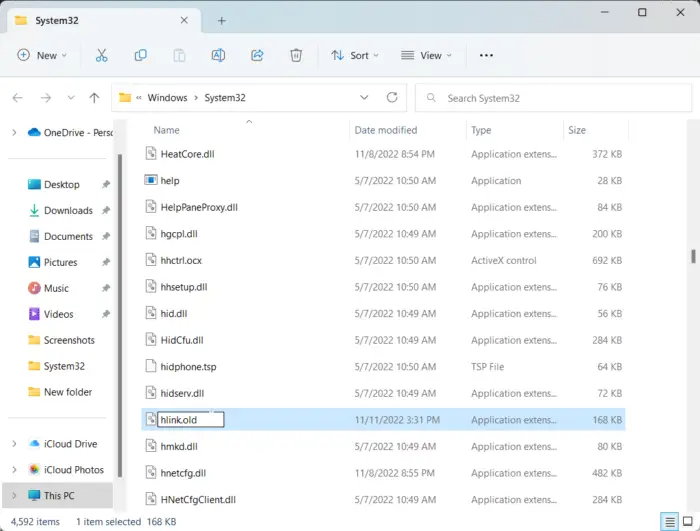
Sljedeći prijedlog zahtijeva da staru datoteku Hlink.dll zamijenite novom. Moguće je da je datoteka na neki način oštećena i uzrokuje probleme. Evo kako:
Otvoren File Explorer i idite na sljedeću lokaciju za 64-bitne sustave.
C:\WINDOWS\SysWOW64\hlink.dll
Desnom tipkom miša kliknite datoteku Hlink.dll i preimenujte je u Hlink.stari .
Sada preuzmite novi Hlink.dll datoteka od Microsofta i izvadite ga.
Kada završite, otvorite naredbeni redak kao administrator.
Upišite sljedeću naredbu gdje je pogon lokacija nove DLL datoteke, a Windows mapa s operativnim sustavom Windows:
expand drive:\i386 hlink.dl_ c:\windows\SysWOW64\hlink.dll
Kada završite, pokrenite sljedeću naredbu za ponovno registriranje datoteke.
nadjačati automatsko rukovanje kolačićima
regsvr32 Hlink.dll
Sada ponovno pokrenite uređaj da provjerite je li problem riješen.
3] Pokrenite PowerPoint u stanju čistog pokretanja
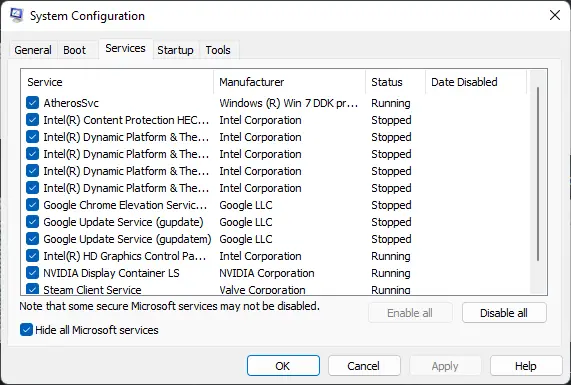
Aplikacije trećih strana instalirane na vašem uređaju mogu biti odgovorne za to što se hlink.dll ne može učitati u PowerPoint. Izvršite Clean Boot vašeg računala kako biste ograničili sve aplikacije trećih strana. Evo kako možete izvesti čisto pokretanje:
prozori silverlight 10
- Kliknite na Početak , traziti Sistemska konfiguracija i otvori ga.
- Idite do Općenito karticu i provjerite Selektivno pokretanje opciju i Učitaj usluge sustava Opcija ispod njega.
- Zatim idite na Usluge karticu i označite opciju Sakrij sve Microsoftove usluge .
- Kliknite na Onemogući sve u donjem desnom kutu i pritisnite Primijeni, zatim U redu da biste spremili promjene.
Ako se pogreška ne pojavi u stanju čistog pokretanja, možda ćete morati ručno omogućiti jedan proces za drugim i vidjeti tko je krivac. Nakon što ga identificirate, onemogućite ili deinstalirajte softver.
4] Ured za popravke na mreži
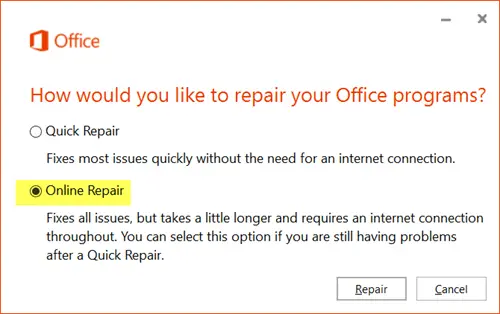
Ako vam nijedan od ovih koraka ne može pomoći, razmislite popravak Office 365 online . Poznato je da pomaže većini korisnika da prebrode ovu pogrešku. Evo kako to učiniti:
- Pritisnite Tipka Windows + I otvoriti postavke .
- Kliknite na Aplikacije > Aplikacije i značajke .
- Sada se pomaknite prema dolje, kliknite na uredski proizvod koji želite popraviti i odaberite Izmijeniti .
- Kliknite Mrežni popravak i slijedite upute na zaslonu.
5] Izvršite vraćanje sustava
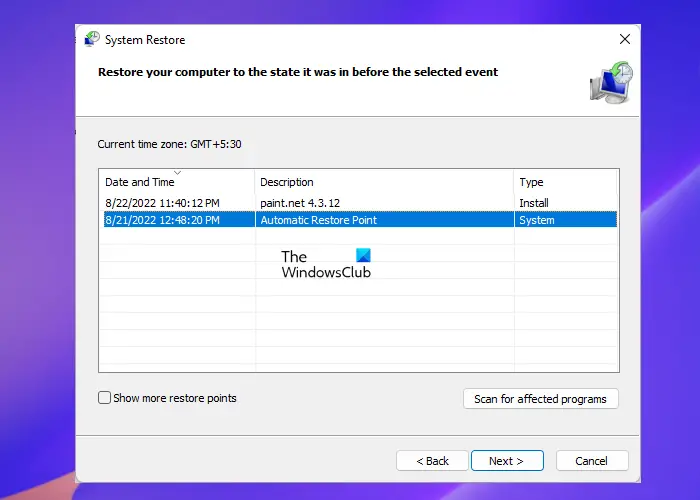
Ako vam ovo ne pomogne, izvršite vraćanje sustava da se vratim na točku prije početka problema. Izvođenje vraćanja sustava može vaš uređaj dovesti u radno stanje bez ponovnog instaliranja operativnog sustava. Time ćete popraviti Windows okruženje instaliranjem datoteka i postavki spremljenih u točki vraćanja.
Popraviti: Kôd pogreške PIN-INAPP-INVALIDPIN-8 prilikom pokušaja aktivacije Officea
Kako mogu popraviti oštećene PowerPoint datoteke?
Da biste popravili oštećenu PowerPoint datoteku, kliknite desnom tipkom miša na oštećenu datoteku, kliknite na Svojstva i idite na karticu Alati. U odjeljku Provjera pogrešaka kliknite na Provjeri sada i odaberite potvrdni okvir Automatski popravi pogrešku datotečnog sustava.














